
HostData.id – Artikel ini akan membahas tentang bagaimana Cara Downgrade WordPress Ke Versi Sebelumnya. Bagi kamu yang ingin melakukan downgrade versi wordpress, berikut ini adalah panduan lengkap dan penjelasannya.
Penggunaan versi WordPress terbaru memang merupakan salah satu tips aman untuk website yang kita kelola. Setiap update yang tersedia akan memberikan fitur dan patch keamanan agar website kamu memenuhi standard terbaru dan kinerja yang optimal.
Tetapi terkadang ada beberapa situasi saat tema, plugin, core wordpress versi yang lama justru lebih sesuai dengan kebutuhan web milikmu. Beruntungnya upgrade ini tidak bersifat permanen, kamu dapat mengembalikannya ke versi sebelumnya dengan cara melakukan downgrade WordPress.
Kenapa Perlu Downgrade WordPress?
Ada beberapa masalah dan kondisi yang memerlukan kamu untuk menurunkan versi wordpress yaitu:
- Masalah pada kompatibilitas terhadap Tema dan Plugin
- Website menggunakan versi PHP yang lama
- Website menggunakan Tema dan Plugin yang tidak update
Cara Downgrade Versi WordPress
Pada panduan ini kamu bisa menggunakan bantuan dari plugin, dengan bantuan plugin kamu tidak perlu menggunakan FTP client dan yang penting adalah kamu masih memiliki akses ke dashboard WordPress.
Berikut ini adalah tutorial mengembalikan WordPress ke versi tertentu menggunakan plugin WP Downgrade.
Langkah pertama silahkan login ke dashboard WordPress sebagai admin.
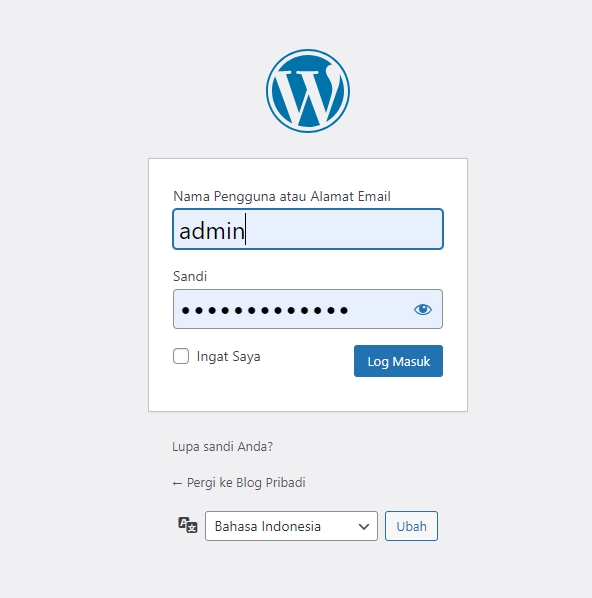
Langkah selanjutnya, klik menu Plugins dan klik Add New Plugin.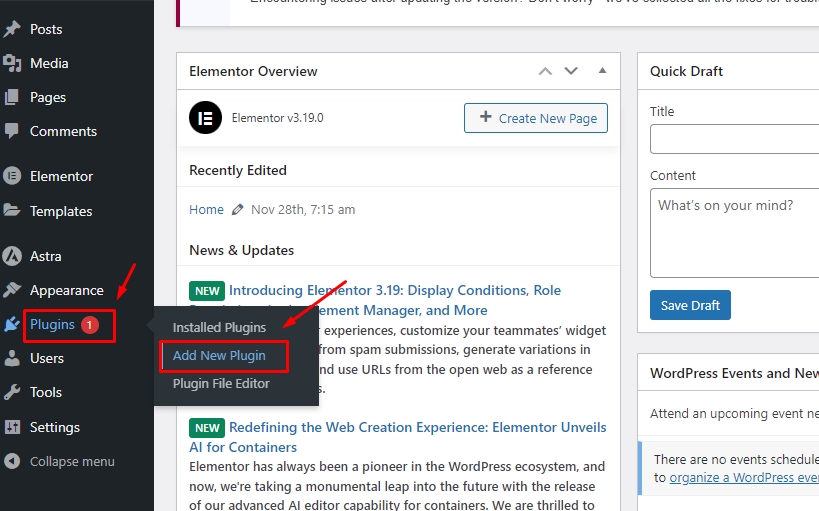
Kemudian pada kolom pencarian plugin pojok kanan atas ketikkan WP Downgrade dan klik Install Now.
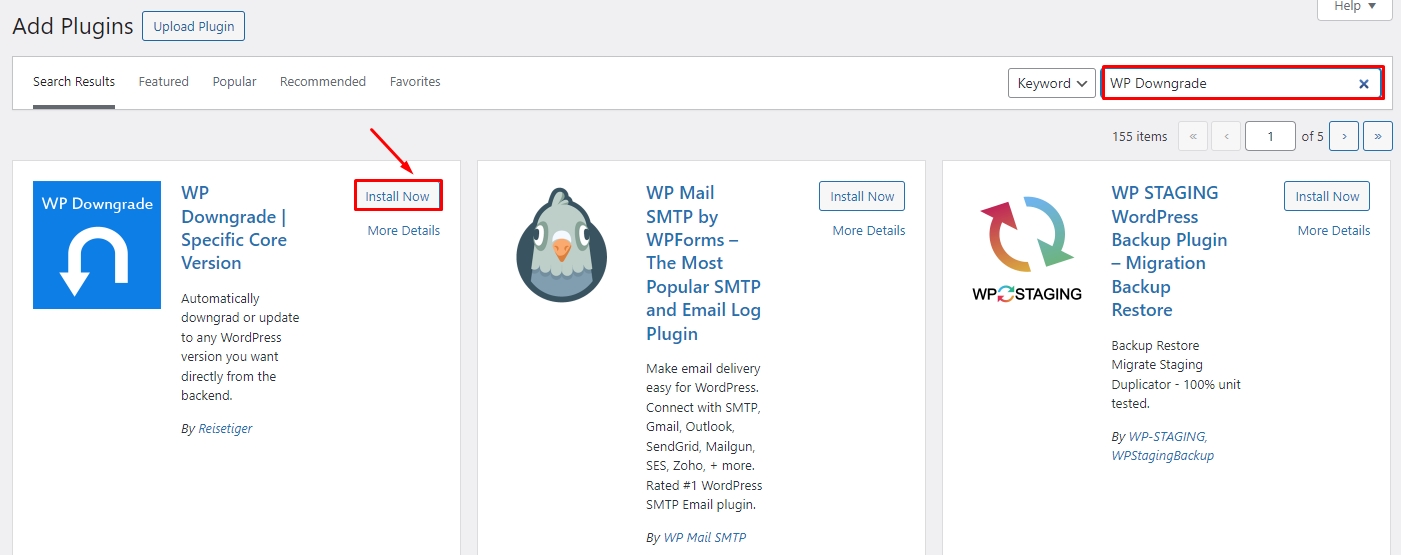
Setelah plugin terinstall, kamu bisa aktifkan plugin tersebut dengan cara klik tombol Activate.
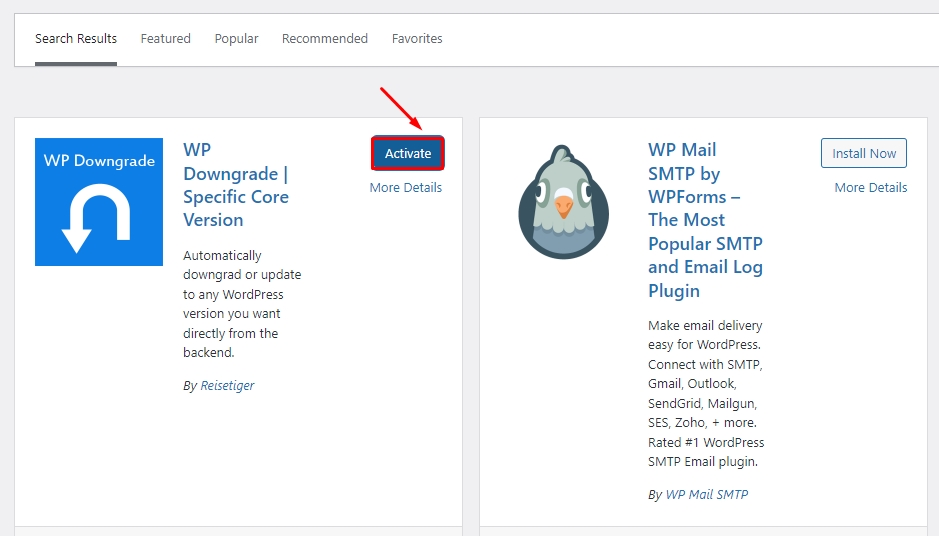
Setelah itu silahkan klik menu Settings dan klik WP Downgrade.
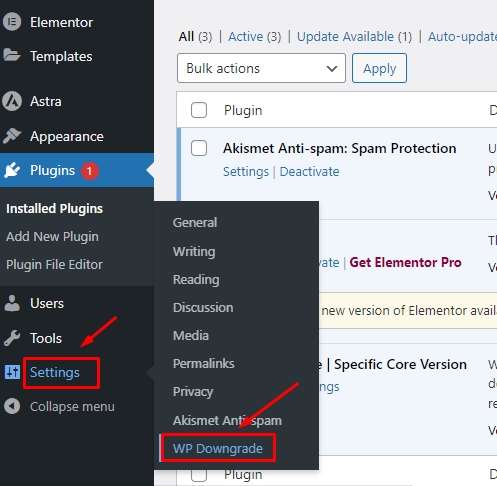
Pada opsi WordPress Target Version silahkan masukkan versi WordPress yang ingin anda gunakan dan klik tombol Save Changes.
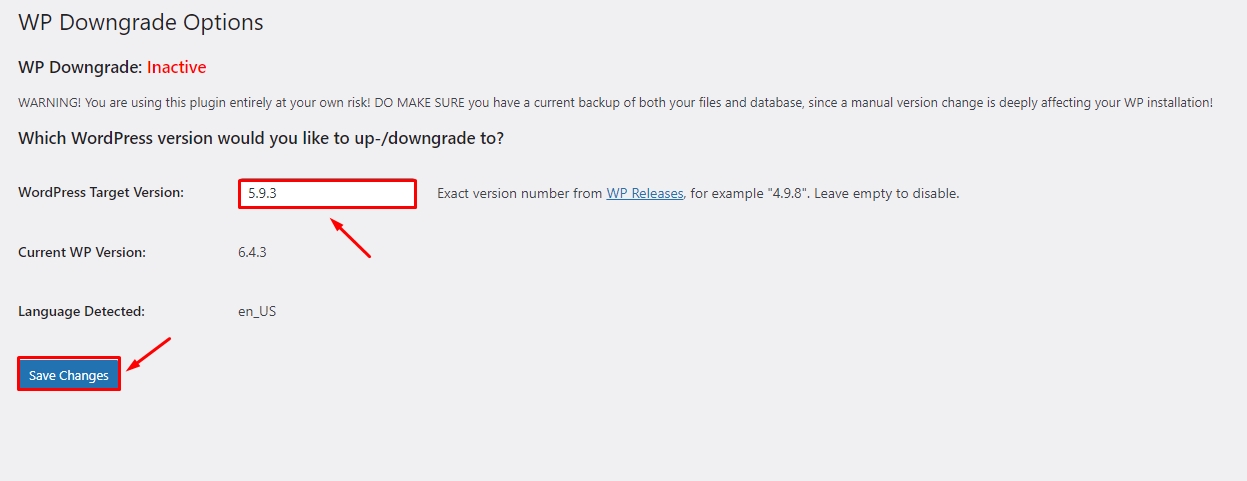
Berikut ini adalah tampilan ketika plugin WP Downgrade mengenali versi WP yang kamu ketikkan. Pada contoh ini kami ingin menurunkan ke versi 5.9.3
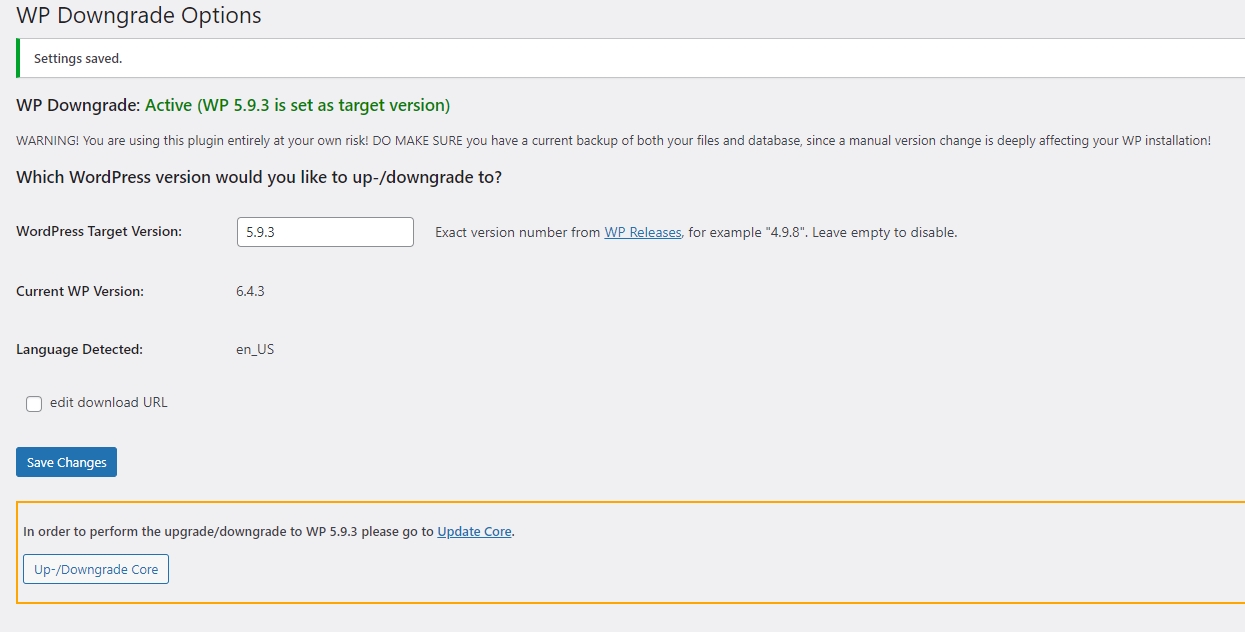
Selanjutnya klik menu Dashboard dan klik Update.
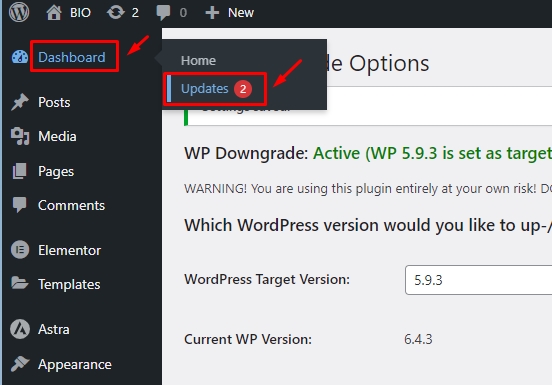
Kamu tinggal klik tombol Re-install version 5.9.3 dan selesai, kamu sudah berhasil menurunkan versi WordPress sesuai dengan yang kamu inginkan.
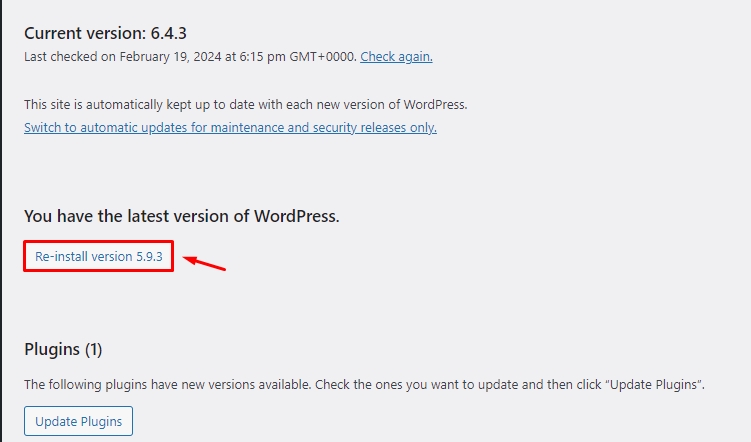
Penutup
Demikianlah panduan tentang Cara Menurunkan Versi WordPress Ke Versi Sebelumnya. Semoga tutorial ini bisa bermanfaat dan selamat mencoba.
